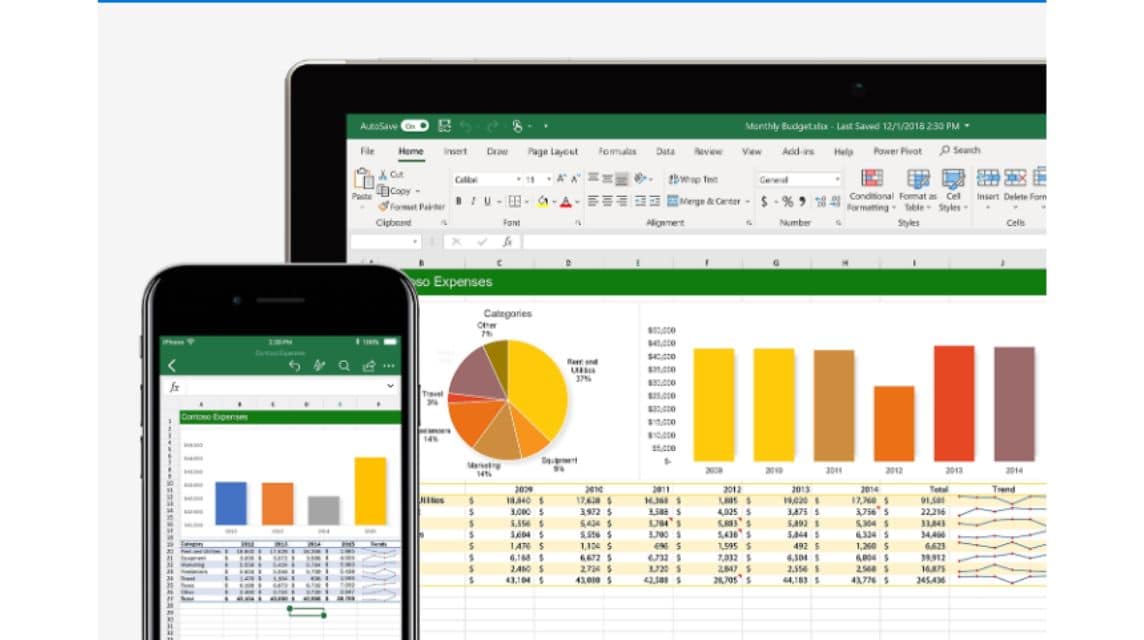- 歴史: マイクロソフトエクセル Doug Klunder (1985) によって作成され、Windows 用に開発されて、人気のスプレッドシート アプリケーションになりました。
- 発達: 追加 VBA と IDE ウイルスの脅威に直面しながらも、機能を改善しました。
- パフォーマンスのヒント: 過剰なフォーマットを避け、画像を圧縮し、簡単な数式を使用して、Excel の速度低下を防ぎます。
- 重要な公式: SUM、AVERAGE、IF、COUNT、MAX/MIN、VLOOKUP をマスターして仕事の生産性を高めます。
Microsoft Excel は、 マイクロソフト 仕事や日々のタスクを最大限に活用します。
Microsoft Excel はコンピューティングの世界で世界中を旅し、現在では会社員、学生、大学生にとって主力アプリケーションの 1 つとなっています。
昔からあるアプリなので、 マイクロソフト もちろん、これには独自の歴史があり、紆余曲折を経て、今日存在する最高のデータ処理アプリケーションの 1 つになるまでの苦闘が始まりました。
最も安い MLBB 製品のおすすめ!


 バンジェフ
バンジェフ

 ショップ
ショップ

 ショップ
ショップ

 ショップ
ショップ

 ルディストアーズ
ルディストアーズ

 トップマー
トップマー

 ショップ
ショップ

 ルディストアーズ
ルディストアーズ

 ショップ
ショップ

 ルディストアーズ
ルディストアーズそこで、Microsoft Excel の歴史や、日常業務に役立つヒントやコツについて知りたい人のために、次のディスカッションを見てみましょう。
また読む:
Microsoft Excelがライバルアプリケーションに似ているとの理由で抗議された歴史
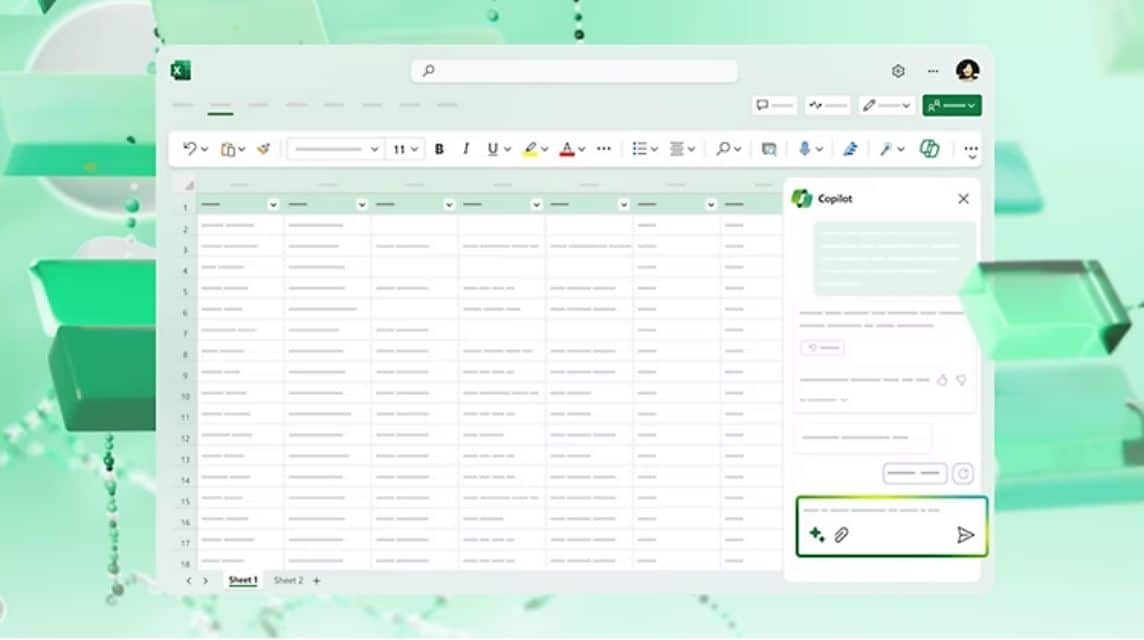
Microsoft Excel が今ほど有名になる前の最初の名前は何だったのかご存知ですか? Microsoft Excel は、1985 年に Doug Klunder によって最初に作成され、初期名は「Excel」でした。
残念なことに、Doug は競合他社のブランドと同じ名前を持っていたため、他の多くの企業から多くの抗議を受けました。
Doug 氏は黙っていませんでした。その後、名前の前に Microsoft を追加して名前を変更し、「Microsoft Excel」となり、現在までほぼ 40 年間同じ名前が使用されています。
Excel が作成されるずっと前に、Doug は競合他社である Lotus 123 に対処する必要がありました。Lotus 123 は、通常スプレッドシートと呼ばれるセルの集合からコンパイルされたデータ処理アプリケーションで、同様の機能を提供していました。
当初、Microsoft Excel は、現在ではプレミアム ラップトップの先駆けとなっている Macintosh コンピュータを対象としていた マックブック それはAppleによって管理されています。
しかし、Doug は、Windows Excel が初めてリリースされてから 2 年後の 1987 年に、現在でも一般に知られている Windows のバージョンを作成することでそれを拡張しました。そのバージョンは、もともと Microsoft Excel 2.0 でした。
そして 1993 年に、Doug は初めて商用バージョンの販売に挑戦し、それがバンドル形式でパッケージ化されました。
同時に、Doug は Microsoft Word と Powerpoint の表示レイアウトを Excel に似たものに変更しました。
このアプリケーションは、現在使用されている Excel 数式の前身である VBA または Visual Basic for Application の存在によって開発を続けています。
プログラミングを容易にするために、Doug は IDE (統合開発環境) 機能を VBA に追加しました。
それでも、VBA のセキュリティを破壊する可能性のあるウイルスという脅威に再び直面しなければなりません。
定期的な更新によりウイルスの脅威への対処に成功し、多くのバージョンがリリースされており、最新のものは間もなくリリースされる Excel 2024 です。
Excel の機能を最大限に活用するための役立つヒント
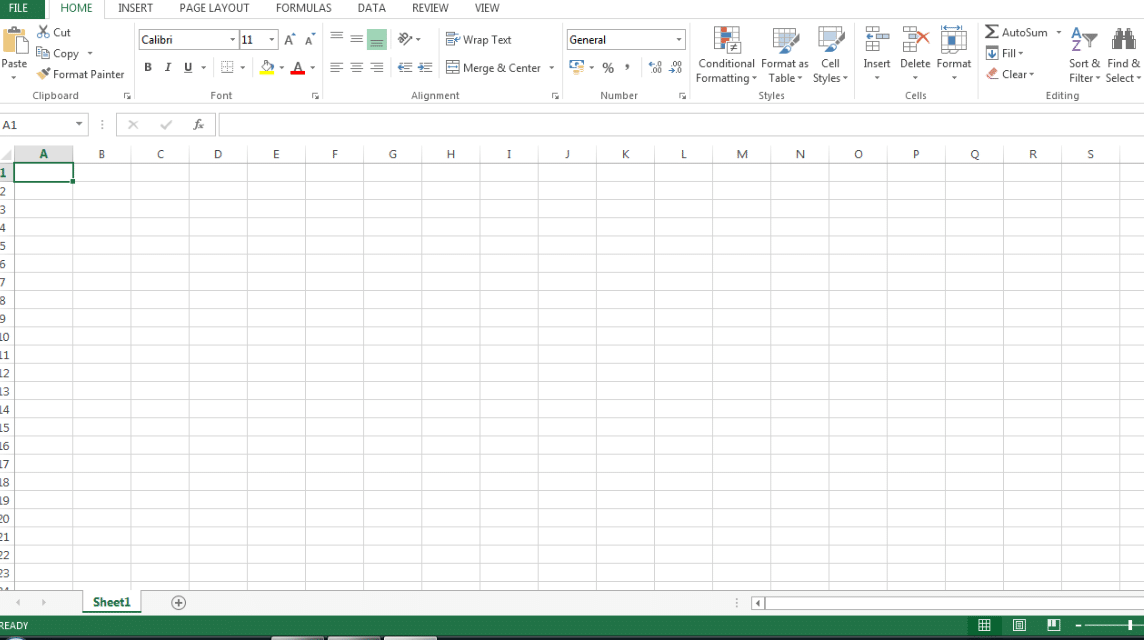
以下は、How to Geek から要約された Excel に関するヒントです。
Excel のパフォーマンスを最大化して遅延を発生させない
ラップトップ、PC、携帯電話などでアプリケーションを実行している場合、ラグは最大の敵です。 Excel を高速化するには、以下のヒントに従ってください
ワークシートを過度にフォーマットしないでください
最初のヒントは、必要に応じてワークシートをフォーマットすることです。もちろん、混乱を招くだけでなく、過度にフォーマットするとメモリが増加し、遅延が発生します。複雑なフォント スタイルを使用すると、アプリケーションやラップトップの負担が実際に増加することに気づいていない場合。
これを防ぐには、必要に応じてレター、ページ、ワークシートの形式を使用します。
フォーマットをすばやく削除するには、Ctrl + A を押しながら右クリックし、「フォーマットの削除」をクリックします。
画像の圧縮
次にアプリケーションを遅くする原因は、大きすぎる画像を使用することです。
これを回避するには、次の手順を実行します。
- 「画像の挿入」で圧縮したい画像を入力してください
- 画像をクリックして画像をフォーマットし、画像を圧縮し、この画像にのみ適用します
- 希望の解像度を入力し、「OK」をクリックします
- 画像のサイズが変更されました
もう 1 つの方法は、インターネット上の画像を圧縮することです。 以下の方法に従ってください。
- ブラウザを開きます
- 「Image Compressor」と入力し、目的のサイトを選択します。
- 表示されたボックスに画像を入力します
- 画像を希望の解像度に圧縮します
- プロセスが完了するまで待ち、「ダウンロード」をクリックします
- 画像のサイズが変更されました
単純な数式を使用する
複雑な数式を使用すると、明らかにアプリケーションの実行がカタツムリのように遅くなります。
この問題を回避するには、数式を再度入力することなく、長押しして数式を入力します。疲れるだけでなく、アプリケーションのパフォーマンスも確実に低下します。
より難しい IF よりもはるかに簡単な VLOOKUP、CHOOSE、LET 数式を使用することもできます。
破損したExcelファイルを修復する

ワークシートを開きたいが、問題が発生して破損した場合は、次の手順に従ってください。
Excel セキュリティ センターの設定を変更する
- Excel メニューで設定を選択します
- [セキュリティ センター] を選択し、右側の [セキュリティ センターの設定] を選択します。
- [保護ビュー] メニューを選択し、[インターネットから発信されたファイルの保護ビューを有効にする]、安全でない可能性がある場所にあるファイルの保護ビューを有効にする、および Outlook 添付ファイルの保護ビューを有効にするオプションをクリアします。
- 「OK」をクリックします
拡張ファイルの置き換え
この方法はよりシンプルで簡単であると考えられており、以下の手順に従うことができます
- 破損した Excel ファイルを見つける
- 「名前を変更」をクリックします
- 目的の Excel 形式を入力します (Microsoft Excel の形式は xlsx、xlsm、および xls)。
- 「OK」をクリックします
重要な Microsoft Excel の数式
このアプリケーションには、仕事の生産性を高める重要な公式がいくつかあります。知っておくべきいくつかの公式とその使用法を次に示します。
SUM(加算)
SUM 関数は、特定のセル内の範囲のコレクションを合計するのに役立ちます。たとえば、SUM(A1:A5) はテーブル A1 と A5 のデータを合計します。この計算式は、売上や経費などの合計額を計算するのに役立ちます。
AVERAGE (平均)
AVERAGE は、リフトの集合の平均値を計算するのに役立ちます。たとえば、AVERAGE(B1:B10) はセル B1 内のすべての数値の平均を計算します。この関数を使用して、テストの平均値、売上などを計算することもできます。
IF(差分)
IF 関数は、ロジック テストを実行し、テスト結果に基づいて異なる結果を表示するのに役立ちます。 =IF(A1>10, “合格”, “失敗”) と指定すると、セル A1 の値が 10 より大きい場合は合格、それ以外の場合は失敗と表示されます。
COUNT (カウント中)
この数式を使用して、範囲内の数値を含むセルの数を数えることができます。たとえば、=COUNT(C1:C5) は、C1 から C5 までの範囲の数値を含むセルの数を数えます。
MAX MIN (最大値と最小値)
この関数は、データ範囲内の最大値と最小値を見つけるのに役立ちます。 たとえば、=MAX(D1:D10) は D1 ~ D10 の範囲内の最大値を表示し、=MIN(D1:D10) は最小値を表示します。
VLOOKUP (列内の値の検索)
VLOOKUP 関数は、列内の特定の値を検索するために使用されます。たとえば、=VLOOKUP(A1,B1:C10,2,FALSE) は、最初の列 B1:B10 のセル A1 の値を検索します。これは、大規模な参照テーブル内のデータを検索する場合に非常に便利です。
HLOOKUP (連続した値の検索)
これは、テーブルの最初の行の値を検索し、同じ列の他の行から対応する値を返す場合に便利です。
また読む:
以上が、Excel のパフォーマンスを最大化するための歴史とヒントに関する今回の説明です。お役に立てば幸いです。
ゲームのニーズを常に補充することを忘れないでください。 VCGamers マーケットプレイス はい。それは最低価格を提供することが保証されているからです。